Configuration manuelle d’un collecteur¶
Configuration de l’ordonnanceur¶
Une fois l’installation réalisée, il faut intégrer ce collecteur distant dans la configuration Centreon.
Rendez-vous dans le menu Configuration > Collecteurs
Dupliquez le fichier de configuration du serveur Central et éditez-le
Modifiez les paramètres suivants, puis sauvegardez :
Changez le Nom du collecteur.
Entrez l’adresse IP du collecteur dans le champ Adresse IP.
Activez le collecteur en cliquant sur Activé dans le champ Statut.
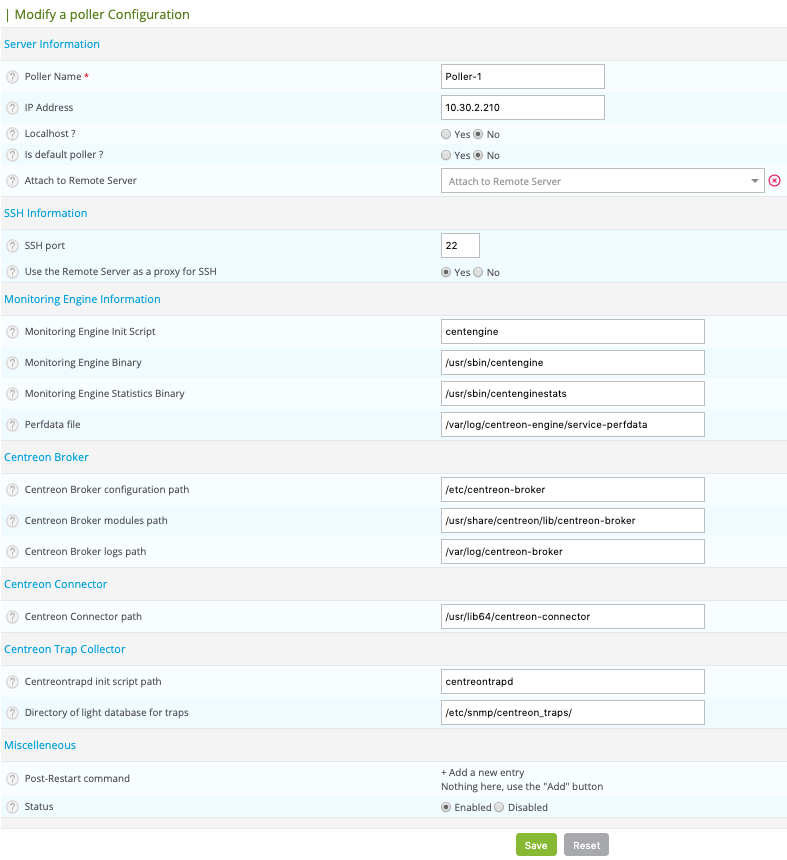
Note
Si votre collecteur est rattaché à un Remote Server, choisissez ce dernier dans la liste Attach to Remote Server.
Note
Si votre collecteur est rattaché à un Remote Server, mais que vous souhaitez envoyer directement la configuration ainsi que les fichiers de configuration directement depuis le serveur Centreon central vers ce collecteur, désactivez l’option Use the Remote Server as a proxy for SSH.
Rendez-vous dans le menu Configuration > Collecteur > Configuration du moteur de collecte
Sélectionnez la configuration qui correspond au dernier poller ajouté
Modifiez les paramètres suivants, puis sauvegardez :
Dans l’onglet Fichiers
Modifiez le Nom de la configuration
Vérifiez que le Collecteur lié est bien celui précédemment créé
Modifiez si besoin le Fuseau horaire / Localisation
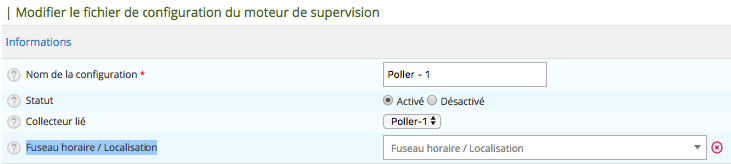
Dans l’onglet Données - Champ Multiple module broker vérifiez / ajoutez les configurations entrées suivantes
/usr/lib64/centreon-engine/externalcmd.so /usr/lib64/nagios/cbmod.so /etc/centreon-broker/poller-module.xml
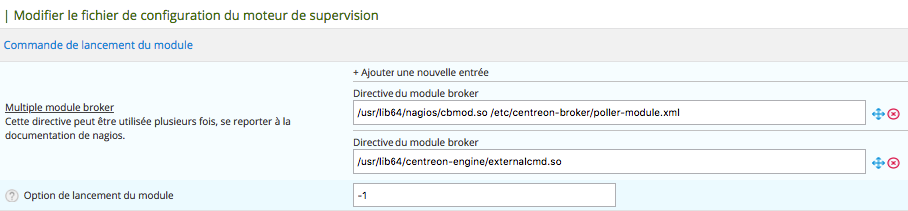
Configuration de Centreon Broker¶
Il est nécessaire de générer un fichier de configuration pour le broker Centreon Broker :
Rendez-vous dans le menu Configuration > Collecteurs >Configuration de Centreon Broker
Cliquez sur le bouton Ajouter
Dans l’onglet Général
Sélectionnez le Collecteur
Saisissez le Nom de la configuration
Saisissez le Nom du fichier de configuration qui doit être identique à celui défini dans la configuration de Centreon Engine, par exemple poller-module.xml
Cochez la case Non pour la configuration Link to cbd service
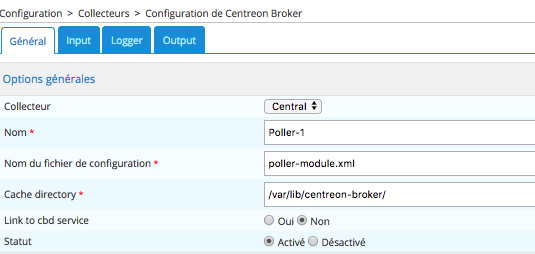
Dans l’onglet Output
Ajoutez une configuration de type TCP - IPv4
Saisissez le Nom
Saisissez le Port de connexion, par défaut 5669
Saisissez l’adresse IP (Hôte distant) du serveur Centreon central vue par ce collecteur
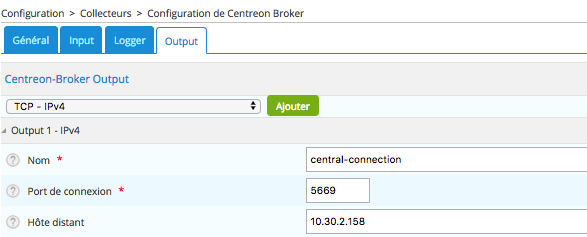
Sauvegardez la configuration
Authentification avec Centreon Broker (optionnel)¶
Si vous souhaitez authentifier les pollers envoyant des données dans votre système de monitoring vous pouvez utiliser le mécanisme d’authentification intégré à Centreon Broker. Celui-ci est basé sur l’utilisation de certificats X.509.
La première étape est de générer un certificat pour l’autorité de certification (Certificate Authority, CA) avec OpenSSL. ca.key sera la clé privée (à stocker de manière sécurisée), tandis que ca.crt sera la clé publique servant à authentifier les connexions entrantes.
$> openssl req -x509 -newkey rsa:2048 -nodes -keyout ca.key -out ca.crt -days 365
Nous pouvons maintenant générer les certificats en utilisant la clé de la CA.
$> openssl req -new -newkey rsa:2048 -nodes -keyout central.key -out central.csr -days 365
$> openssl req -new -newkey rsa:2048 -nodes -keyout poller.key -out poller.csr -days 365
$> openssl x509 -req -in central.csr -CA ca.crt -CAkey ca.key -CAcreateserial -out central.crt -days 365 -sha256
$> openssl x509 -req -in poller.csr -CA ca.crt -CAkey ca.key -CAcreateserial -out poller.crt -days 365 -sha256
Placez central.key, central.crt et ca.crt sur le serveur Centreon central (dans /etc/centreon-broker par exemple) et poller.key, poller.crt et ca.crt sur votre poller.
Nous devons maintenant configurer Centreon Broker pour utiliser ces fichiers. Allez dans Configuration ==> Pollers ==> Broker configuration. Pour central-broker-master, dans l’onglet Input, vous devez remplir les paramètres suivants pour central-broker-master-input.
Enable TLS encryption = Yes
Private key file = /etc/centreon-broker/central.key
Public certificate = /etc/centreon-broker/central.crt
Trusted CA’s certificate = /etc/centreon-broker/ca.crt
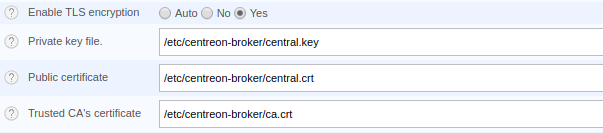
De manière similaire pour le poller, vous devez modifier les paramètres de la connexion TCP dans l’onglet Output.
Enable TLS encryption = Yes
Private key file = /etc/centreon-broker/poller.key
Public certificate = /etc/centreon-broker/poller.crt
Trusted CA’s certificate = /etc/centreon-broker/ca.crt
Regénérez la configuration des pollers affectés par ces changements (Configuration ==> Pollers) et la mise en place de l’authentification est terminée.
Configuration de Centreontrapd¶
Il est nécessaire de modifier les fichiers de configuration de Centreontrapd afin que le service puisse interroger la base de données SQLite (voir chapitre Les traps SNMP).
Synchronisation des sondes¶
Vous pouvez synchroniser les sondes entre votre serveur Central et vos serveurs collecteur distants en utilisant l’utilitaire rsync.
Warning
Ne pas réaliser cette action si vos sondes dépendent de librairies tierces devant au préalable être installées.
Echange de clés SSH¶
Afin que le serveur central puisse exporter les fichiers de configuration du moteur de supervision, il est nécessaire d’effectuer un échange de clé SSH entre le serveur central et le nouveau serveur collecteur distant.
Sur le serveur collecteur distant :
Connectez-vous en tant que ‘root’
Modifiez le mot de passe de l’utilisateur centreon :
# passwd centreon
Sur le serveur central :
Connectez-vous en tant que ‘centreon’
# su - centreon
Si vous n’avez pas déjà généré une paire de clé publique/privée, tapez la commande suivante (laissez les options par défaut) :
$ ssh-keygen
Puis exportez votre clé SSH vers le serveur collecteur distant :
$ ssh-copy-id -i /var/spool/centreon/.ssh/id_rsa.pub centreon@[ADRESSE_IP_DU_POLLER]
Vérifiez que vous pouvez vous connecter depuis le serveur central vers le serveur collecteur distant en tant qu’utilisateur centreon. Vous pouvez utiliser la commande :
$ ssh centreon@[ADRESSE_IP_DU_POLLER]
Exportation de la configuration¶
Il ne reste plus qu’à exporter la configuration afin de vérifier que l’installation du serveur collecteur distant s’est bien déroulée.
Note
Référez-vous à la documentation Déployer la configuration